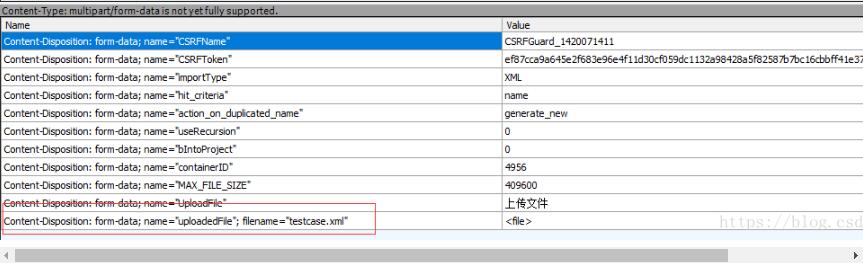python3 tkinter实现添加图片和文本
本文在前面文章基础上介绍tkinter添加图片和文本,在这之前,我们需要安装一个图片库,叫Pillow,这个需要下载exe文件,根据下面图片下载和安装。
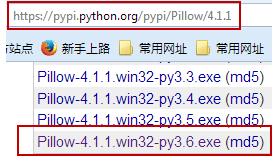
下载完后直接双击安装exe,默认点击下一步,直到安装完成,会自动安装到Python3.6下的\lib\site-packages\PIL
# tkinter实现菜单功能
from tkinter import *
from PIL import Image, ImageTk
class Window(Frame):
def __init__(self, master= None):
Frame.__init__(self, master)
self.master = master
self.init_window()
def init_window(self):
self.master.title("第一个窗体")
self.pack(fill=BOTH, expand=1)
# 实例化一个Menu对象,这个在主窗体添加一个菜单
menu = Menu(self.master)
self.master.config(menu=menu)
# 创建File菜单,下面有Save和Exit两个子菜单
file = Menu(menu)
file.add_command(label='Save')
file.add_command(label='Exit', command=self.client_exit)
menu.add_cascade(label='File',menu=file)
# 创建Edit菜单,下面有一个Undo菜单
edit = Menu(menu)
edit.add_command(label='Undo')
edit.add_command(label='Show Image',command=self.showImg)
edit.add_command(label='Show Text',command=self.showTxt)
menu.add_cascade(label='Edit',menu=edit)
def client_exit(self):
exit()
def showImg(self):
load = Image.open('pic.jpg') # 我图片放桌面上
render= ImageTk.PhotoImage(load)
img = Label(self,image=render)
img.image = render
img.place(x=0,y=0)
def showTxt(self):
text = Label(self, text='GUI图形编程')
text.pack()
root = Tk()
root.geometry("400x300")
app = Window(root)
root.mainloop()
运行,点击Edit菜单下的Show Image,会显示一张图片,点击Show Text会出现一行文本。
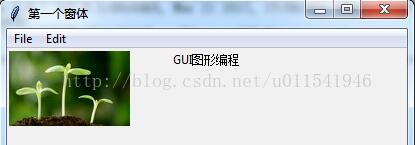
以上就是本文的全部内容,希望对大家的学习有所帮助,也希望大家多多支持【听图阁-专注于Python设计】。